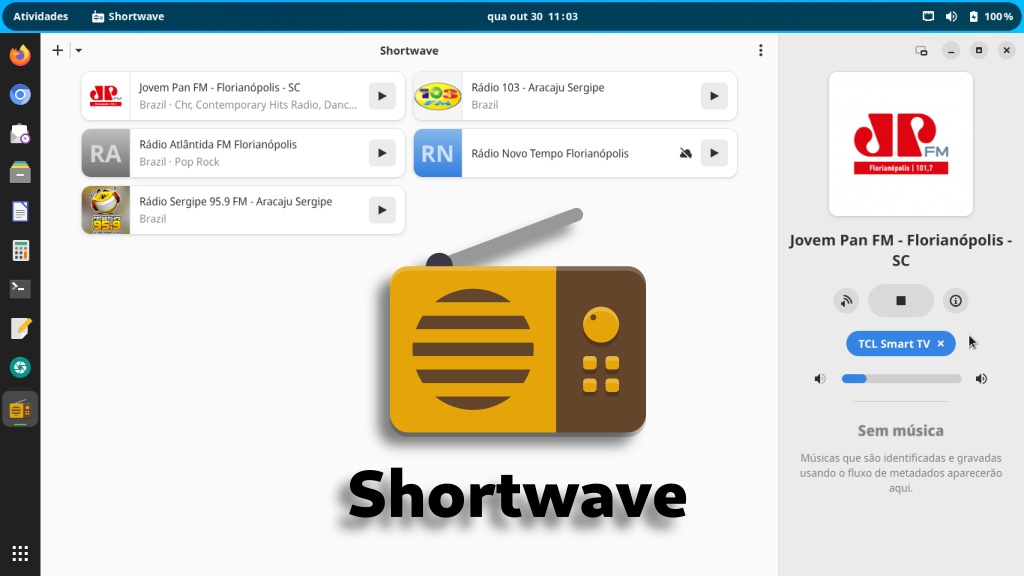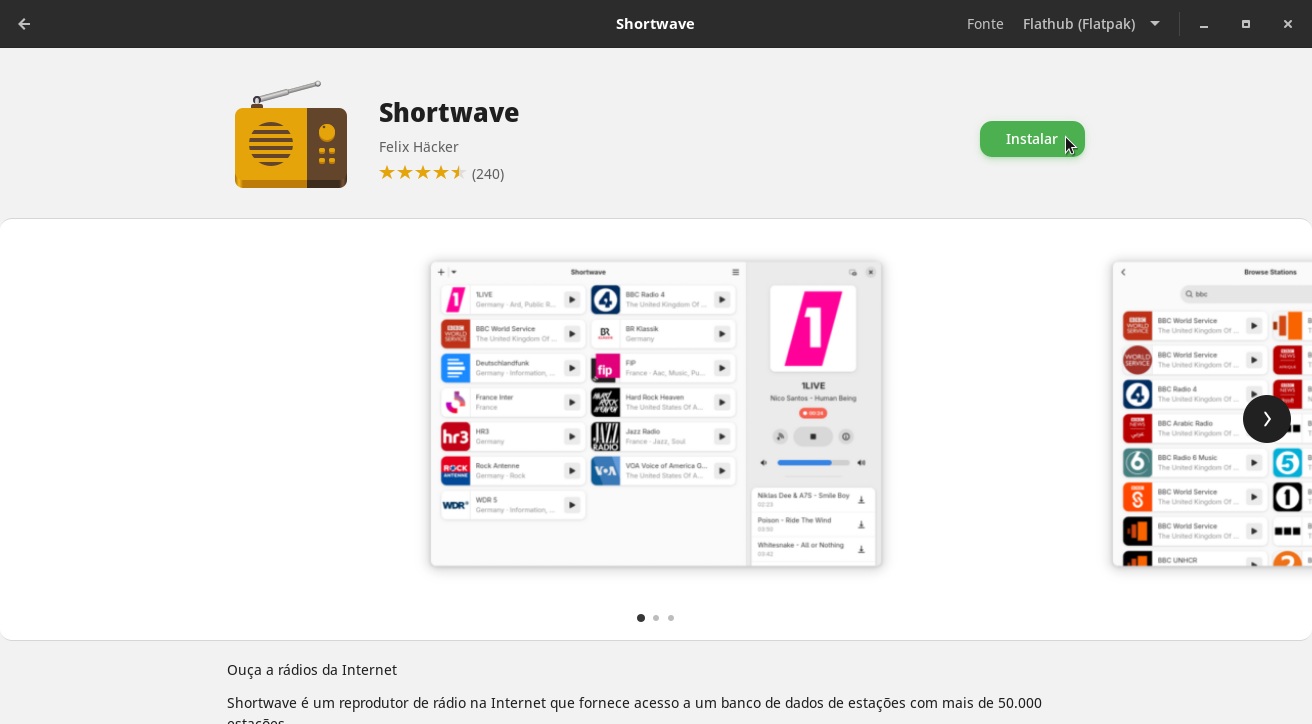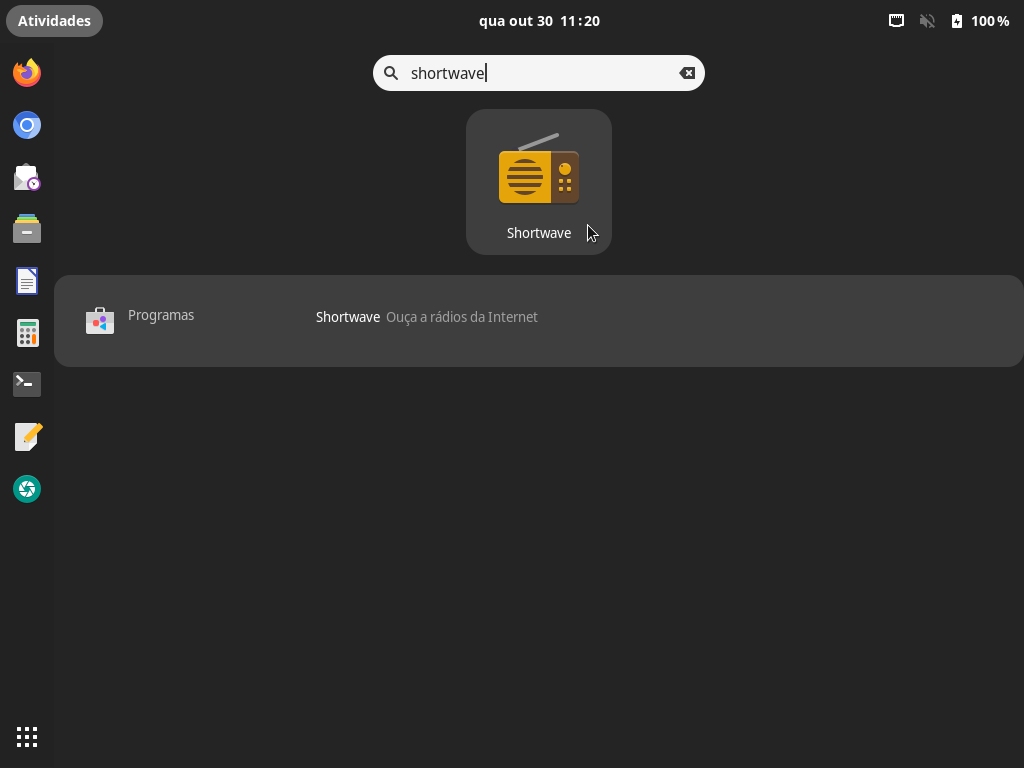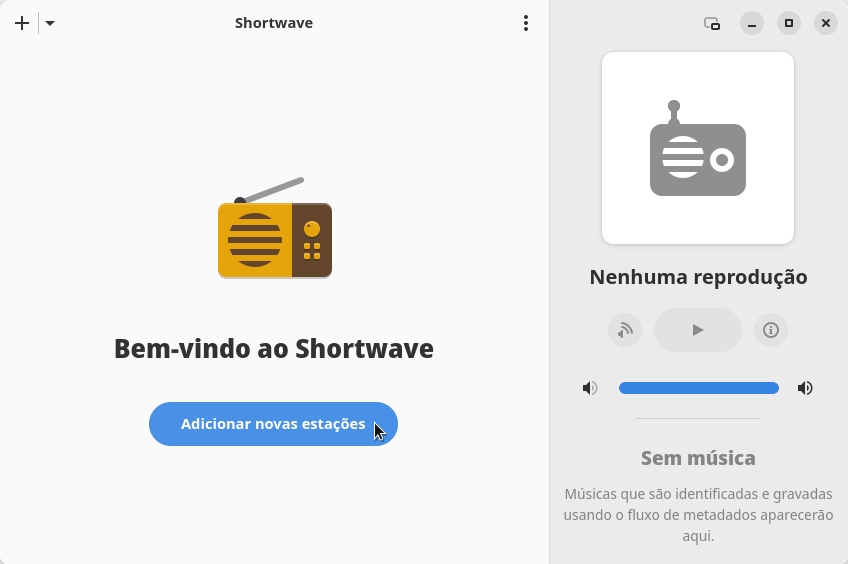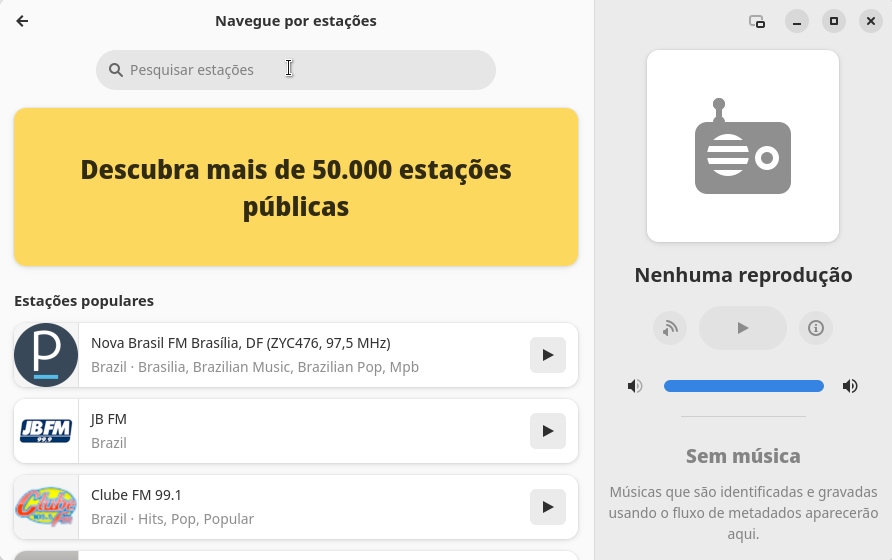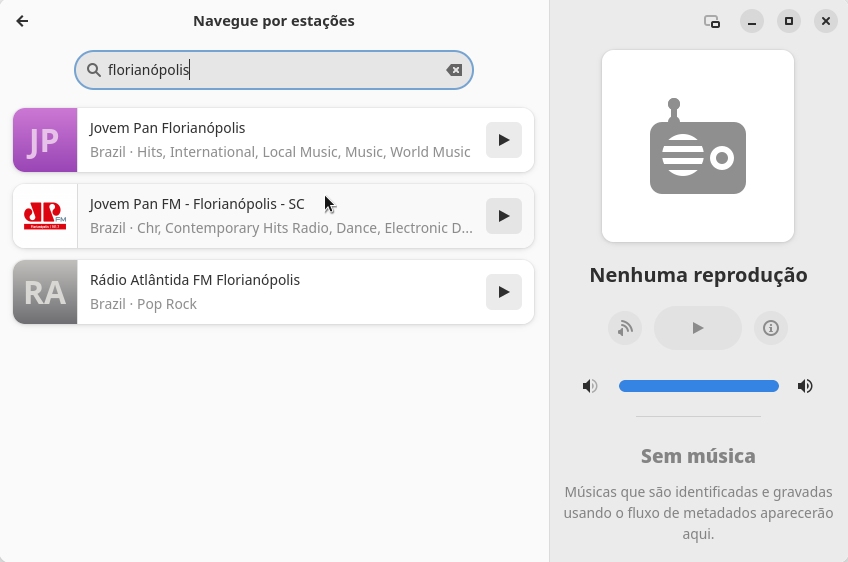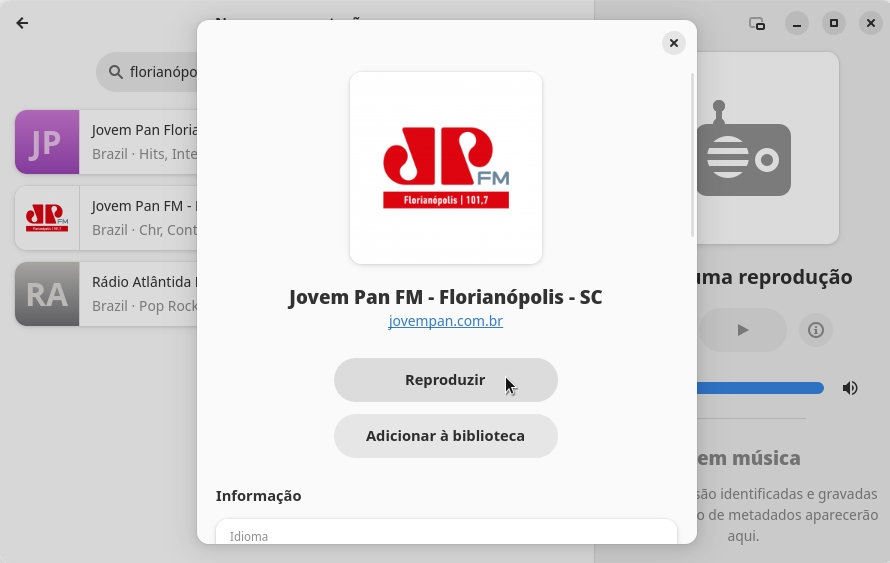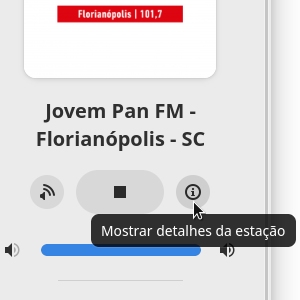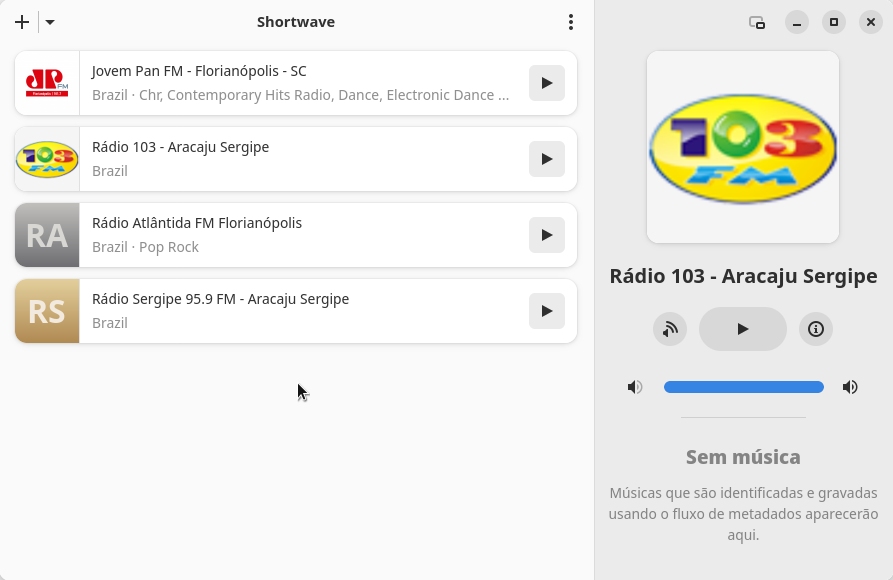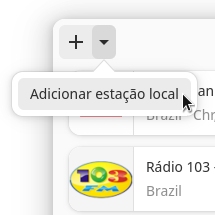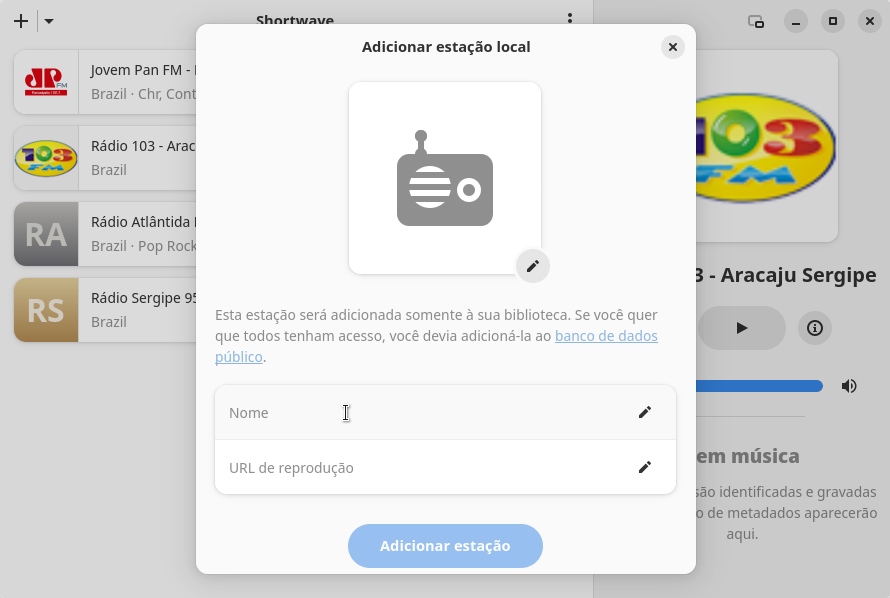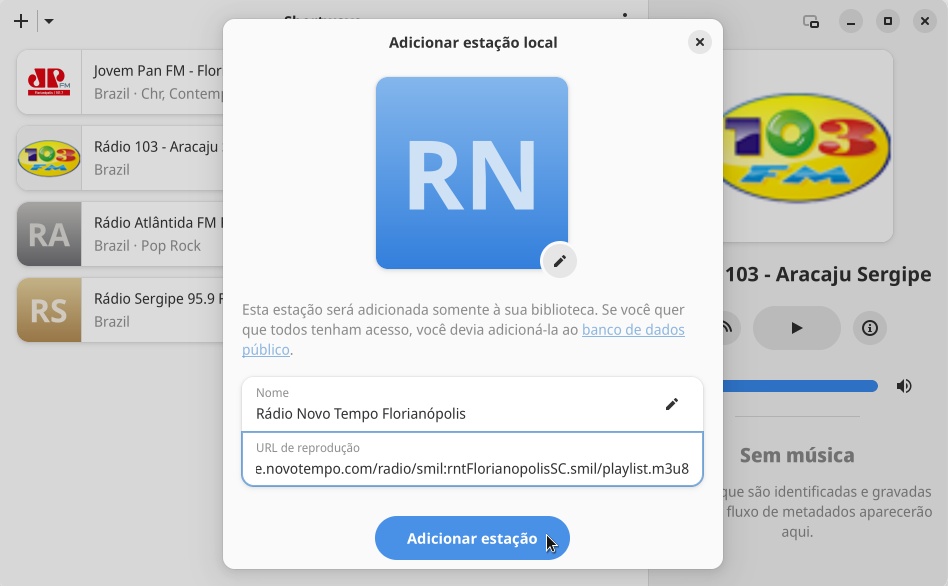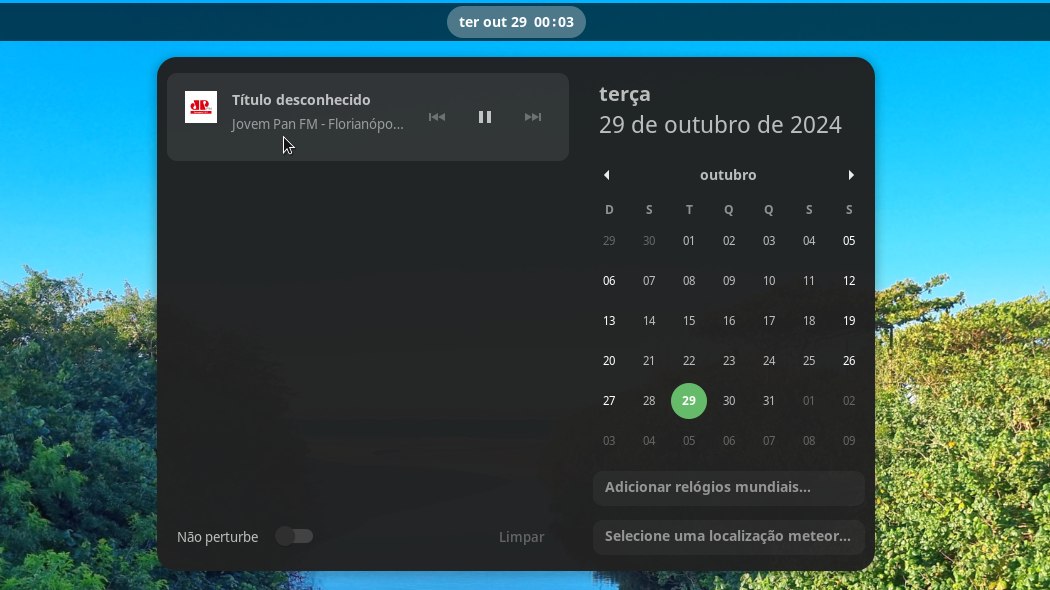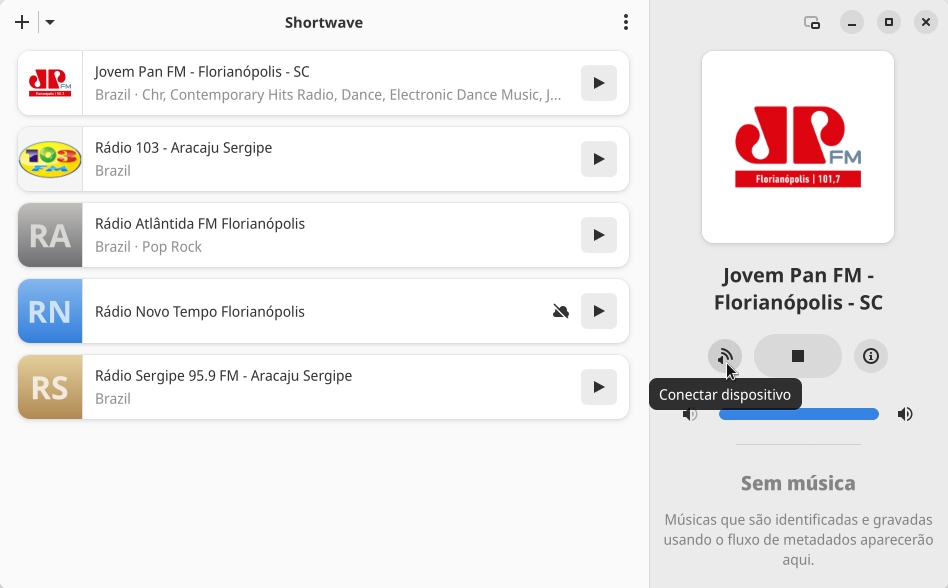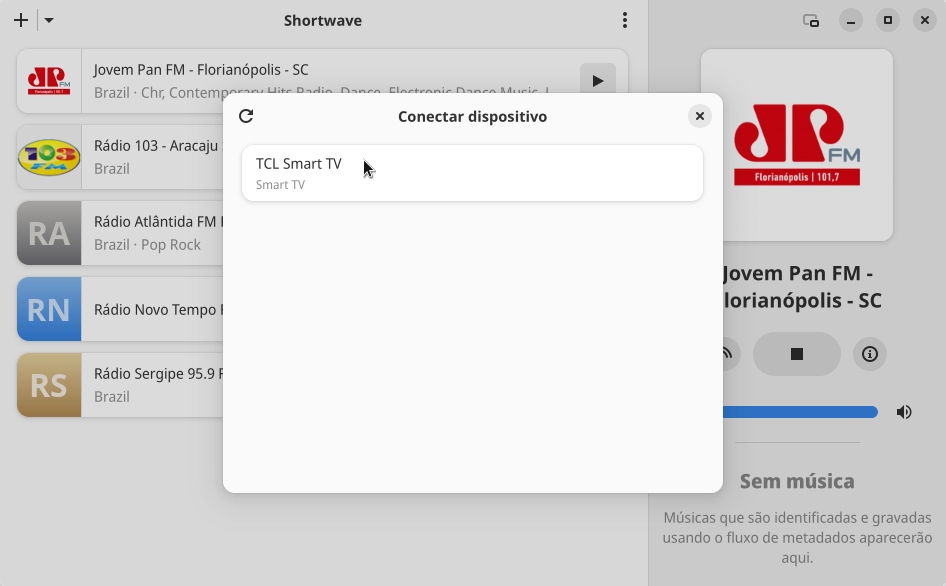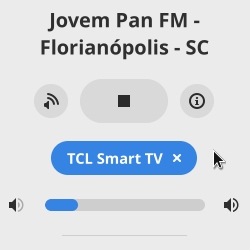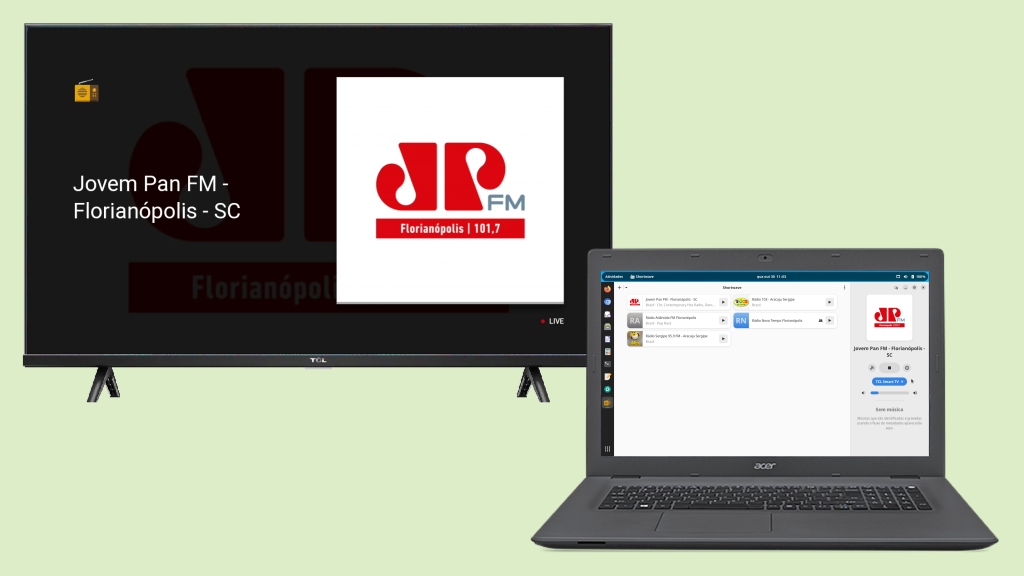Você gosta de ouvir rádio? É um meio de comunicação que aos poucos perde espaço para as plataformas de streaming, como Spotify, Amazon Music, Apple Music, YouTube Music e tantas outras. No entanto, a rádio ainda é um meio de comunicação importante, especialmente para o entretenimento e a informação. Praticamente todo carro tem um aparelho de som que sintoniza rádio, e cada vez mais pessoas escutam rádio pela Internet.
Existe um aplicativo para Linux que te permite escutar rádio e hoje você vai conhecê-lo.
O Shortwave é um tocador de rádio pela Internet que te permite escutar mais de 50 mil rádios dos quatro cantos do mundo. Ele possui uma interface bastante simples, leve, intuitiva e também responsiva, ou seja, se adapta a diferentes tamanhos de tela (por exemplo, ele deve funcionar bem no PinePhone). É um software livre e seu código-fonte está disponível no GitLab do Projeto GNOME.
Mostrarei a seguir como instalar e usar o Shortwave no Linux. Usarei a distribuição Linux Kamarada 15.5 como referência.
Instalando o Shortwave
A forma recomendada de instalar o Shortwave é por meio do Flatpak. Clique no botão abaixo para abrir o aplicativo Programas e instalar o Shortwave:
Você também pode abrir o aplicativo Programas, pesquisar pelo Shortwave e instalá-lo por lá:
Ou ainda, se prefere o terminal, pode instalar o Shortwave executando:
1
$ flatpak install de.haeckerfelix.Shortwave
Se você não sabe o que é Flatpak ou precisa de ajuda com isso, consulte:
Logo após a instalação, você já deve ser capaz de iniciar o Shortwave.
Iniciando o Shortwave
Para iniciar o Shortwave, se você usa a área de trabalho GNOME (padrão do Linux Kamarada), clique em Atividades, no canto superior esquerdo da tela, digite shortwave e clique no ícone correspondente:
Essa é a tela inicial do Shortwave, por enquanto sem nenhuma estação de rádio:
Escutando estações de rádio
Clique no botão Adicionar novas estações (você também pode usar o botão no canto superior esquerdo da tela).
Você pode escutar uma das Estações populares sugeridas ou Pesquisar estações:
Digite o nome de uma rádio, cidade, estado, país ou qualquer palavra para procurar estações:
Clique em uma estação e você verá mais informações sobre ela:
Clique em Reproduzir para ouvir essa estação.
Você pode voltar à tela anterior clicando no botão Mostrar detalhes da estação:
Clique em Adicionar à biblioteca se quiser que essa estação apareça na tela inicial do Shortwave.
Essa é a tela inicial do Shortwave após a adição de algumas estações de rádio:
Adicionando uma estação não listada
As estações de rádio listadas pelo Shortwave são obtidas de um banco de dados aberto, o RadioBrowser, que pode ser alimentado por qualquer pessoa (à semelhança da Wikipedia). Qualquer um pode adicionar uma rádio a esse banco de dados, possibilitando que outras pessoas conheçam essa rádio.
Mas você não precisa se limitar a esse banco de dados, caso conheça uma rádio que não está catalogada nele.
Para adicioná-la à biblioteca do Shortwave e, assim, poder ouvi-la, abra o menu no canto superior esquerdo da tela e clique em Adicionar estação local:
Informe o Nome e a URL de reprodução da estação de rádio:
Como exemplo, vou adicionar a Rádio Novo Tempo de Florianópolis, que, no momento em que escrevo, não está catalogada no RadioBrowser:
Como eu descobri a URL de reprodução? “Hackeando” (inspecionando) o site da rádio. Conhecimentos de programação foram necessários. Mas eu poderia também ter entrado em contato com a rádio e perguntado essa informação.
Se tudo der certo e você conseguir ouvir a rádio, considere cadastrá-la no RadioBrowser, para que outras pessoas possam encontrá-la facilmente pelo Shortwave ou outros aplicativos que usam esse mesmo banco de dados.
Integração com o GNOME
Por fazer parte do círculo de aplicativos do GNOME, o Shortwave se integra perfeitamente a essa área de trabalho. Por exemplo, você pode controlá-lo a partir da lista de notificações:
Integração com o Chromecast
Da mesma forma que o Google Chrome e o VLC, o Shortwave também transmite para o Chromecast, permitindo que você escute estações de rádio na TV.
Para trasmitir para o Chromecast, clique no botão Conectar dispositivo:
Seu dispositivo Chromecast deve aparecer listado, clique nele:
Se a conexão foi bem sucedida, o nome do dispositivo Chromecast é mostrado na tela inicial do Shortwave e você pode controlá-lo por ela:
Se algo não funcionou como o esperado, é possível que você tenha que liberar portas no firewall do computador para permitir a comunicação com o Chromecast. Para mais informações, consulte: